İlan
Windows 10’un Nisan Güncellemesi bir dizi yeni özellik getiriyor. Bunlardan bazıları mevcut Windows 10 araçlarını daha da iyi hale getirirken, diğerleri uzun süredir kullanıcıların endişelerini giderir.
İkinci kategoriye giren bir araç, yeni bir tanı veri görüntüleyicisidir. Windows 10 uzun zamandır eleştiriliyor kapsamlı telemetri verilerinin toplanması Gizlilik ve Windows 10: Windows Telemetri RehberinizWindows 10 Creator's Update'in ortaya çıkmasıyla Microsoft, veri toplama faaliyetleri hakkında daha şeffaf olmaya karar vermiş gibi görünüyor. Ne kadar toplandığını ve neler yapabileceğinizi öğrenin. Daha fazla oku ve Microsoft'a geri gönderme. Şimdi, şirket size PC'nizin neleri topladığını gözden geçirme ve dilerseniz silebilme olanağı veriyor. (Bu özelliği kullanabilmek için Nisan 2018 Güncelleştirmesi'ni çalıştırıyor olmanız gerektiğini unutmayın.)
Windows 10'un Topladığı Veriler Nasıl Görülür ve Silinir
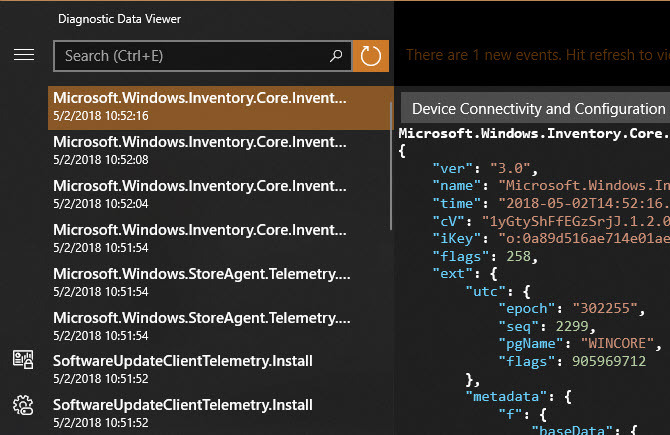
- İlk olarak, veri görüntülemeyi etkinleştirin. Şuraya git: Ayarlar> Gizlilik> Teşhis ve geri bildirim. ve etkinleştir Teşhis veri görüntüleyici. Bunun yaklaşık 1 GB yer kaplayacağını unutmayın.
- Tıkla Teşhis Veri Görüntüleyici düğmesini tıkladığınızda Teşhis Veri Görüntüleyici uygulamasını indirmek için Microsoft Store'a atlarsınız. Kurun, ardından o düğmeyi tekrar tıklayın veya Başlat Menünüzden uygulamayı başlatın.
- Uygulamanın içinde göreceksiniz çok fazla teşhis bilgisi Windows 10'un Size Casus Olmasına İzin vermeyin: Gizliliğinizi Yönetin!Windows 10 sizi izliyor. Microsoft'un en son işletim sistemi şüphesiz kişisel bilgilerinizin her zamankinden daha fazla toplanmasını sağlıyor. Gizliliğinizi nasıl daha iyi kavrayabileceğinizi göstereceğiz. Daha fazla oku . Sol taraf “olaylar” toplar ve birine tıklamak size Microsoft'a gönderilenleri tam olarak gösterir.
- İsterseniz belirli uygulamalar hakkında bilgi aramak için arama kutusunu kullanın. Favori programlarınızda biraz zaman geçirdikten sonra bunu denemek isteyebilirsiniz.
- Verilerin bir kopyasını kendi kullanımınız için dışa aktarmak için ihracat düğmesini tıklayarak bir CSV dosyası olarak indirin.
- Son olarak, bu teşhis verilerini Microsoft’un sunucularından silmek istiyorsanız, Sil düğmesine geri Ayarlar sayfa.
Sık sık kontrol etmeyi planlamıyorsanız bu ayarı devre dışı bırakmayı ve 1 GB alan tasarrufu yapmayı unutmayın. Ayrıca, Teşhis ve geri bildirim sayfasında, ayarınızı Tam için Temel Microsoft'a daha az bilgi göndermek için.
Daha fazla okuma için göz atın Windows 10 gizlilik ayarları kılavuzu Windows 10 Gizlilik Ayarlarının Tam KılavuzuWindows 10 kullanırken gerçekte ne kadar kişisel veri paylaştığınızı biliyor musunuz? Her bir Windows 10 gizlilik ayarını ve ne anlama geldiğini size gösteriyoruz. Daha fazla oku .
Ben, Editör Yardımcısı ve MakeUseOf'un Sponsorlu Yayın Yöneticisi'dir. Bir B.S. Grove City College Bilgisayar Bilişim Sistemleri'nde, Cum Laude ve büyük dalında Onur ile mezun oldu. Başkalarına yardım etmekten hoşlanır ve video oyunları konusunda bir araç olarak tutkudur.
